SolidWorks工具栏怎么自定义添加工具?
脚本之家
SolidWorks中想要自定义工具栏,该怎么操作呢?下面我们就来看看详细的教程。
1、打开SolidWorks软件

2、依次选择【文件】-【新建】点击确定

3、点击【工具】-【自定义】

4、进入自定义的对话框,上面一排第一个就是工具栏的选项,在下面的列表中排列着一些选项,你可以勾选“2D到3D”,“motionmanager”“参考几何体”等选项并单击【确定】按钮,此时这些工具栏的选项都会显示出来啦!


5、你点的时候就可以看出来图标在界面上显示啦

6、重新打开【工具】-【自定义】命令,打开自定义的会话框,此时我们单击“命令”标签,切换到“命令”选项卡。

7、选择“命令”选项卡“类别”列表框中的“特征”项,单击按钮框中的“曲线驱动阵列”,并将其拖到“特征”工具栏,完成添加按钮的操作。
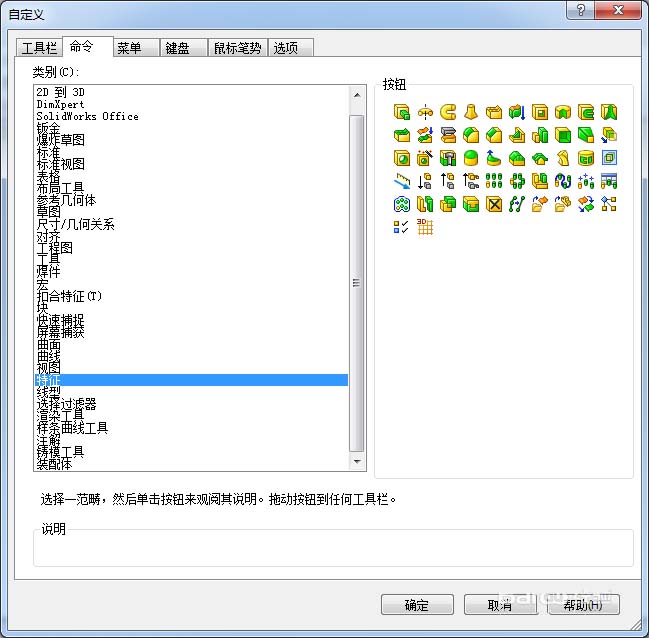

8、看一下拖动后的效果。

9、通过上述操作后,在屏幕两侧显示出调出来的2D-3D”,“motionmanager”“参考几何体”等工具栏,桌面的工具栏的位置如果你觉得不合适可以通过拖动操作来调整其位置。以拖拽到你希望显示的位置。

以上就是SolidWorks中自定义工具栏的方法,希望能帮到大家,请继续关注脚本之家。
相关推荐:

